コアサーバーは長年使っているのですが、先日とあるサイトをさくらのレンタルサーバーからお引越ししたら設定を間違いまして、サイトが数時間表示されないというトラブルを起こしてしまいました。
備忘録も兼ねまして、コアサーバーでお名前.comで取得したドメインを使う方法をわかりやすくまとめてみたいと思います。
ドメイン情報の入力
まずはコアサーバーのコントロールパネルからお名前.comで取得したドメイン情報の入力を行います。サイドメニューの「ドメインウェブ」をクリックします。
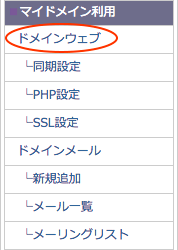
ドメイン情報入力画面が開きますので、取得したドメイン情報を入力してください。「www」付きとなし別々に設定する必要があります。どちらか使用する方、または両方入力します。
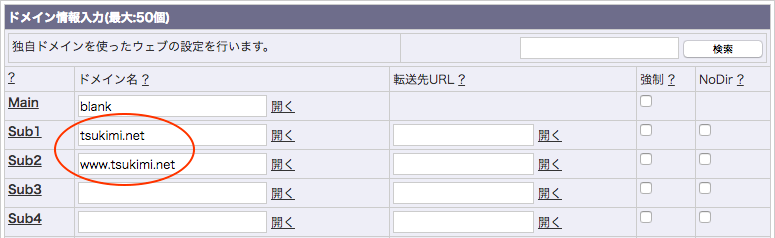
入力が終わりましたら「ドメイン設定」ボタンをクリックして設定を完了します。

無料ネームサーバーの作成
次にバリュードメインのコントロールパネルから無料ネームサーバーの作成を行います。他社で取得したドメインをコアサーバーで利用したい場合は、無料ネームサーバーを作成する必要があります。以下のメニューアイコンをクリックします。

以下の画面になったら「無料ネームサーバーの作成」をクリックします。
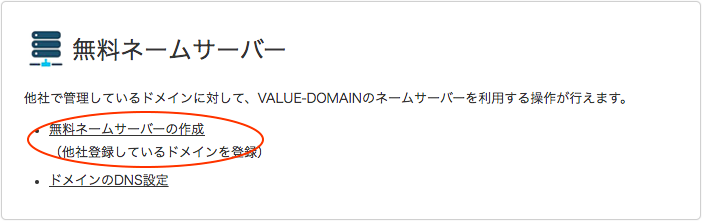
ドメイン名を入力して「登録ボタン」をクリックします。ドメインを入力する際は「www」をつけないようにしましょう。
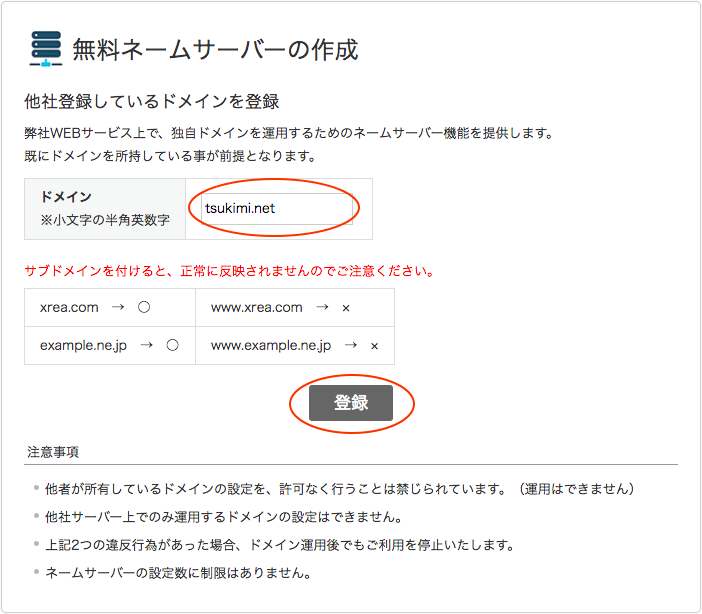
登録が完了したら「DNS情報を変更する」をクリックします。

❶にDNSの設定を入力する必要がありますが、よくわからなくても❷で自分が利用しているサーバーを選択すると自動的に入力されます。「保存」をクリックするとネームサーバーの設定は完了です。
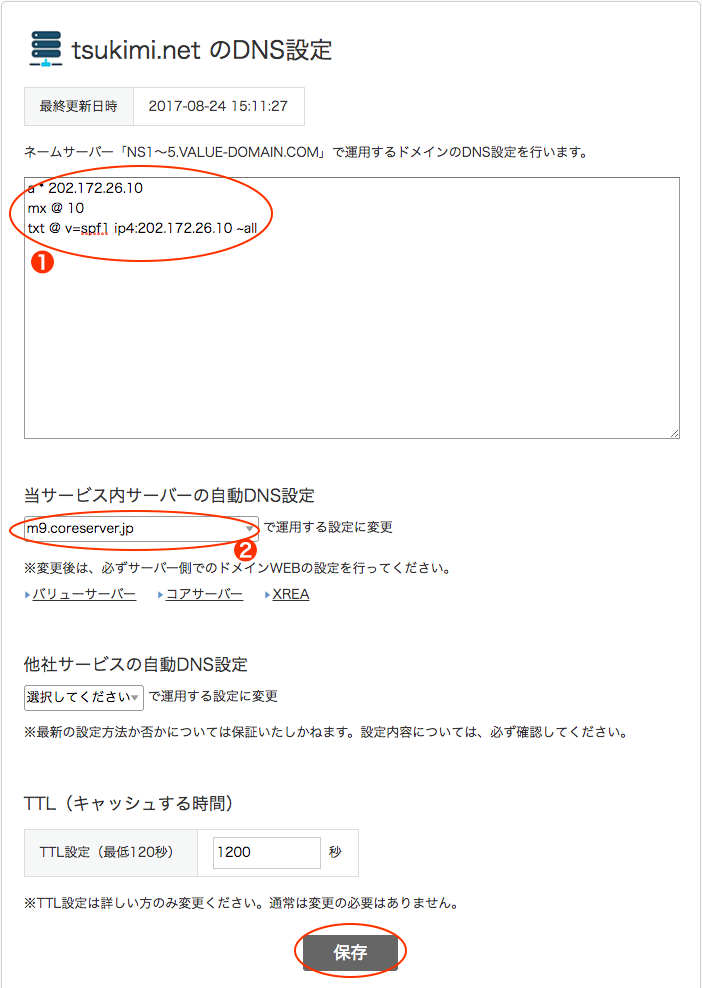
ネームサーバーの設定
次にお名前.comの「ドメインNavi」にログインします。ログイン後「ドメイン設定」のタブをクリックします。

ネームサーバーの設定メニューの中の「ネームサーバーの変更」をクリックします。
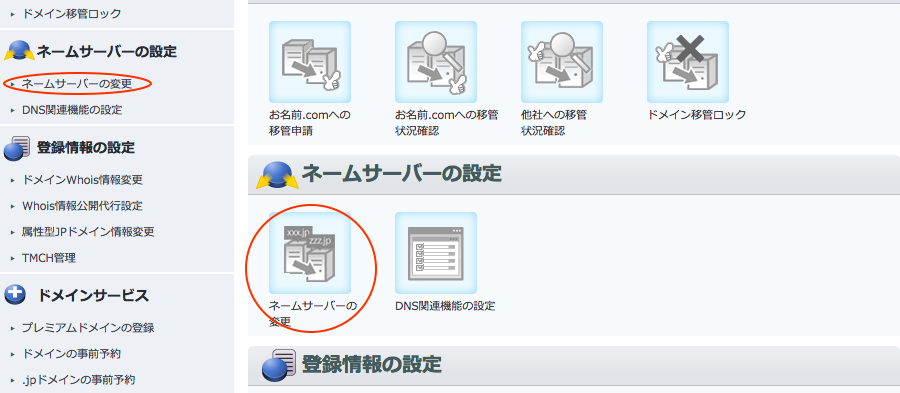
ご登録情報に変更・相違はありませんか?と聞かれますので、「登録情報は正しいので、手続きを進める」をクリックします。
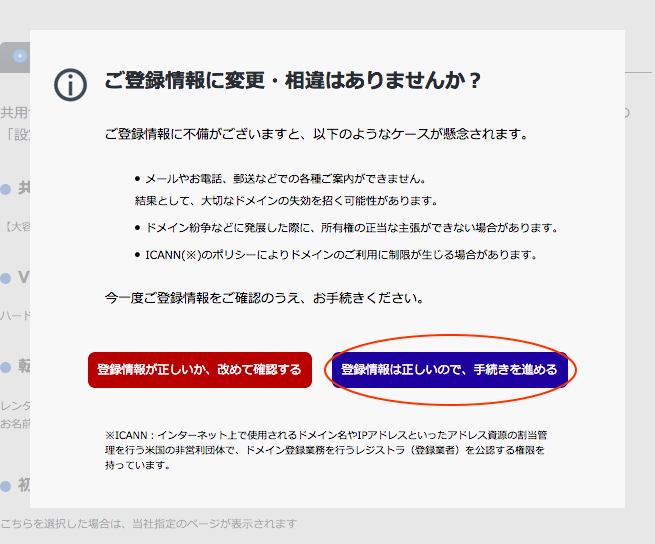
ドメイン名の左のチェックボックスにチェックを入れて、「他のネームサーバーを利用」のタブをクリックします。
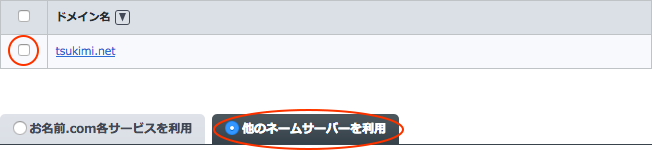
ネームサーバーの情報を入力します。「ns1.value-domain.com」〜「ns5.value-domain.com」を入力します。セカンダリまでが必須ですので、必ずしも5個全部入力する必要はありません。また大文字でも小文字でもかまいません。
入力が終わったら、「確認画面へ進む」ボタンをクリックしてください。
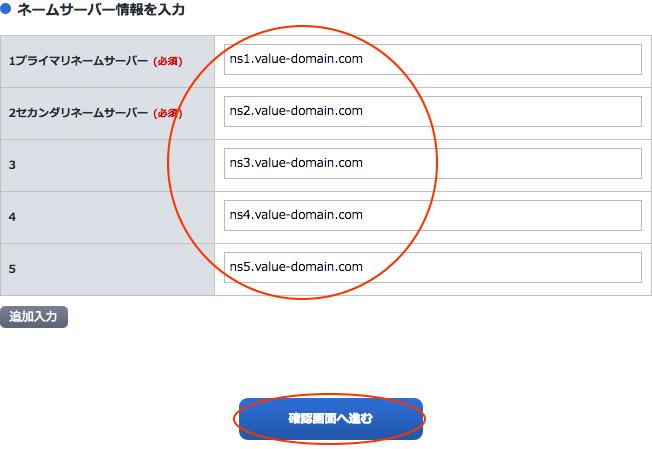
入力内容に間違いがなければ「設定する」ボタンをクリックして、設定完了です。
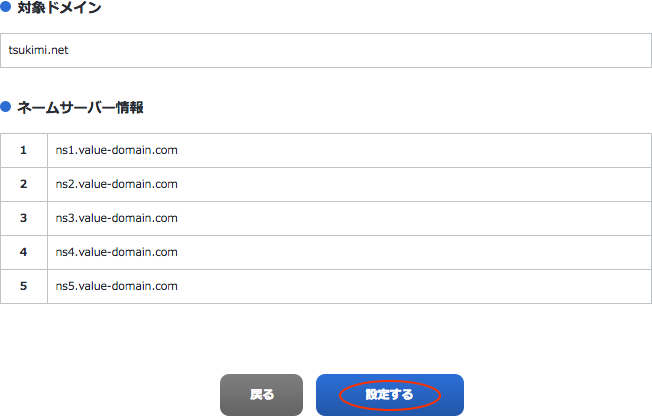
通常は数時間程度で切り替わりますが、インターネットの環境により、反映完了まで24時間から72時間程度かかる場合もあるとの事です。
